Набор красивых обоев для iPhone X, обои для iPhone X всех жанров

Скачать красивые обои для iPhone X всех жанров. Обновите свой iPhone с множеством стильных обоев и виджетов iOS 14.

Когда вы отправляете изображения в сообщениях на iPhone, качество изображения случайно снижается по сравнению с исходным изображением. Это может быть не из-за неисправности приложения для обмена сообщениями, а из-за того, что настройки отправки изображений в «Сообщениях» были изменены, что привело к низкому качеству, размытости или искажению изображений, отправляемых в сообщениях. Статья ниже поможет вам повысить качество изображений, отправляемых в сообщения iPhone.
Инструкция по повышению качества фотографий, отправляемых в сообщения iPhone
Шаг 1:
Сначала откройте «Настройки» на своем телефоне, затем нажмите «Сообщения» , чтобы настроить параметры приложения.
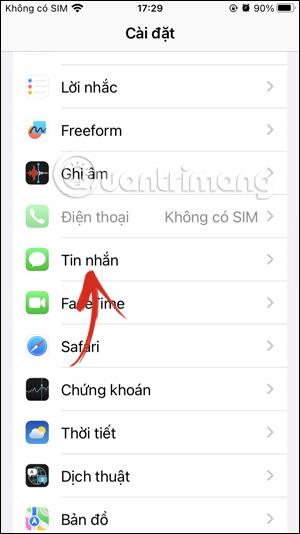
Шаг 2:
Отображая настройки сообщения, прокручиваем вниз и видим опцию «Изображения низкого качества» . Если этот параметр включен, выключите его, проведя пальцем по кнопке с кружком влево, чтобы отключить отправку фотографий низкого качества в сообщениях iPhone.
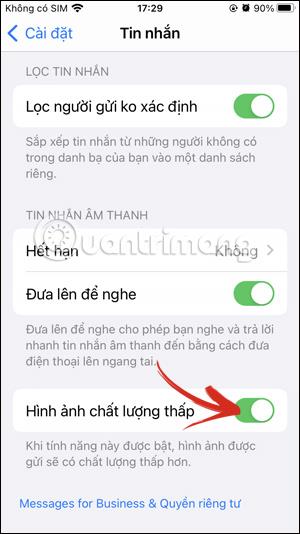
Шаг 3:
Теперь откройте приложение «Сообщения» и выберите изображение, которое хотите отправить. Качество изображения не изменится.
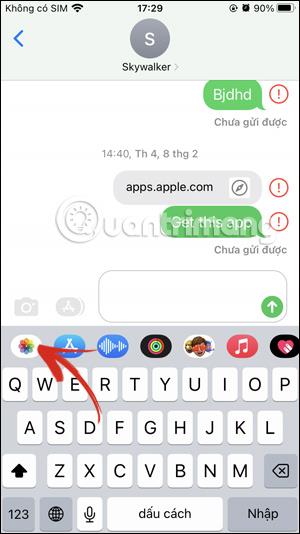
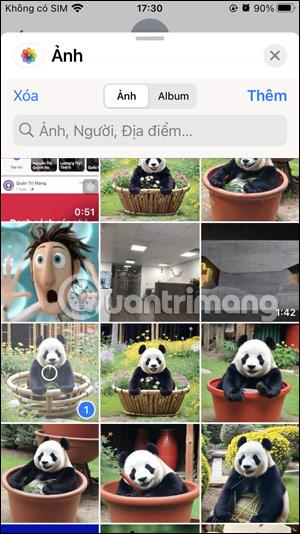

Скачать красивые обои для iPhone X всех жанров. Обновите свой iPhone с множеством стильных обоев и виджетов iOS 14.
При обновлении до iOS 16 приложение «Почта» на iOS 16 будет обновлено с возможностью отзыва писем, отправленных в выбранное время.
iOS 16 предлагает множество функций для настройки экрана блокировки iPhone. А изображение на экране блокировки iPhone также имеет возможность напрямую обрезать изображение, регулируя область изображения по своему усмотрению.
Вы успешно взломали свой iPhone? Поздравляем, самый трудный этап позади. Теперь вы можете начать установку и использовать несколько настроек, чтобы использовать свой iPhone как никогда раньше.
Для тех, кто знаком с кнопкой «Домой» на предыдущих версиях iPhone, возможно, переключение на экран от края до края будет немного запутанным. Вот как использовать iPhone без кнопки «Домой».
Первые iPhone 12 попали в руки пользователей, принеся с собой ряд различных изменений по сравнению с прошлогодней серией iPhone 11. Однако есть еще несколько небольших (но чрезвычайно полезных) функций Android, которые еще не появились в iPhone 12.
Хотя этот стилус имеет простой внешний вид, он обладает множеством функций и удобством в сочетании с iPad.
Passkeys стремится исключить использование паролей в Интернете. Хотя это может показаться интересным, функция Apple Passkeys имеет свои плюсы и минусы.
Приложение «Файлы» на iPhone — это эффективное приложение для управления файлами с полным набором базовых функций. В статье ниже вы узнаете, как создать новую папку в «Файлах» на iPhone.
Оказывается, iOS 14 не является непосредственной причиной перегрева и разряда батареи iPhone.








